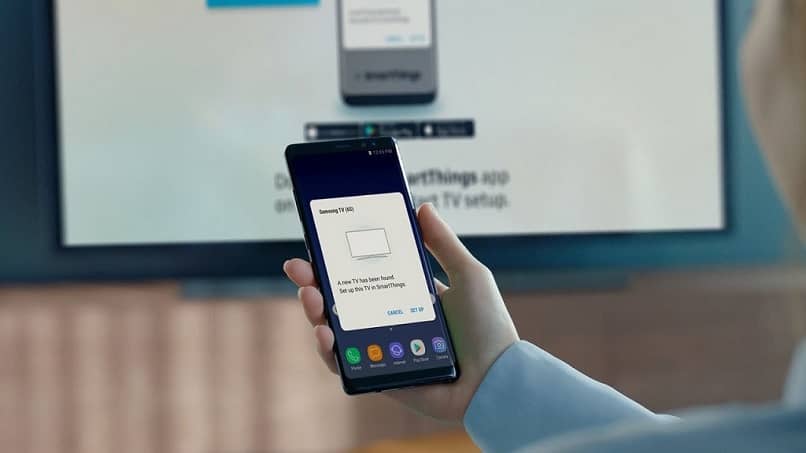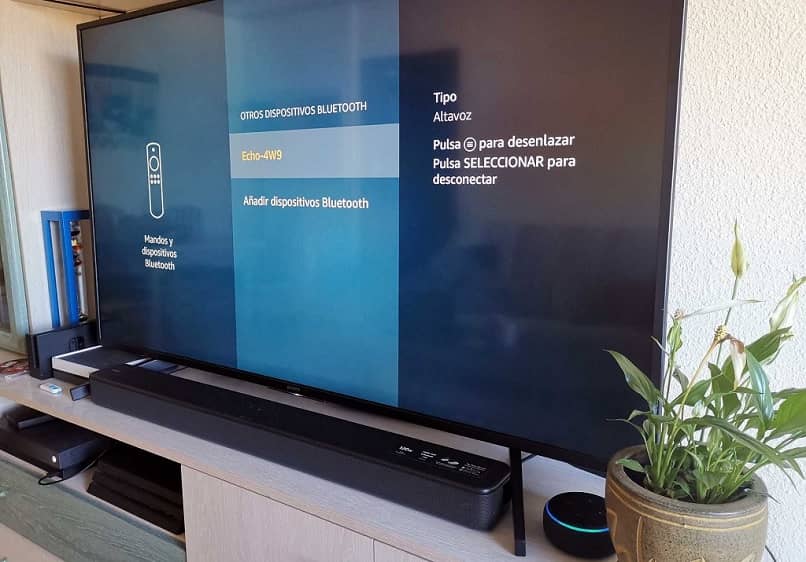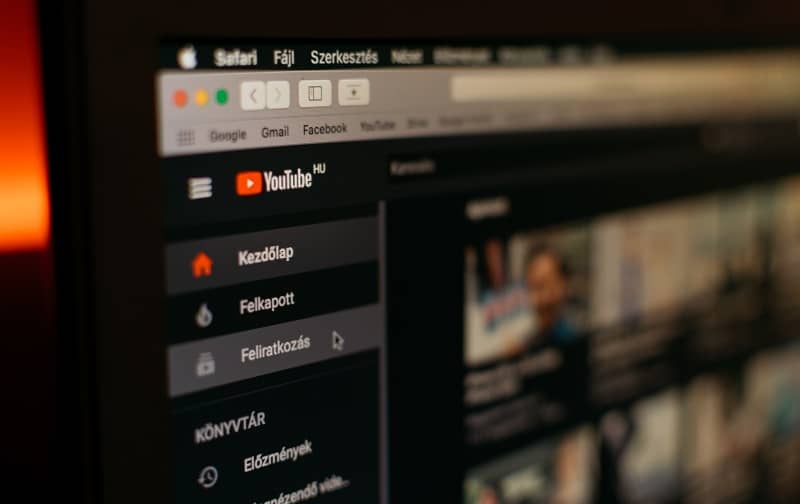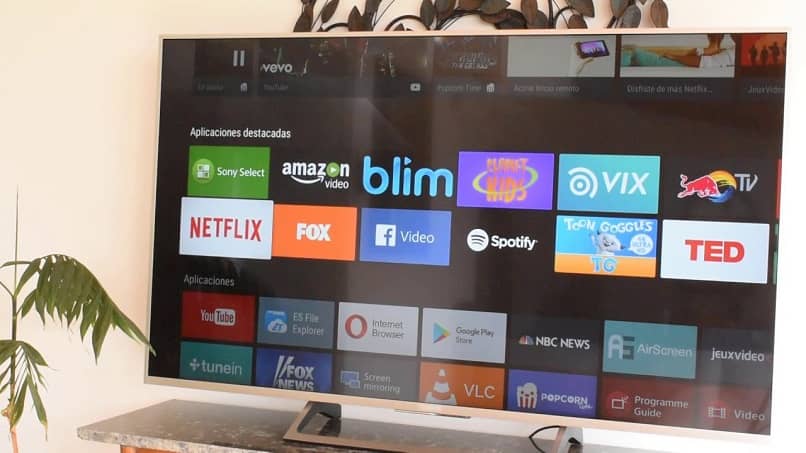¿No sabe cómo ver películas de PC en su Samsung Smart TV sin cables? Aprenda en nuestro tutorial, para que pueda implementar fácil y rápidamente esta asombrosa función del televisor Samsung.
¿Qué necesita para ver películas de PC en su Samsung Smart TV sin cables?
- El Smart TV debe tener el sistema operativo Ciudadano.
- Conecte la PC y el televisor inteligente a la misma red WiFi.
¿Cuáles son los pasos para ver películas de PC en su Samsung Smart TV sin cables?
A continuación, te presentamos cuatro métodos para ver películas de PC en su Samsung Smart TV sin cables. Con el primero, tu Smart TV debe tener un sistema operativo Tizen, y con el resto de modos solo debes tener la misma red WiFi para ambos dispositivos:
El primer método
- En Windows, vaya a «Inicio» y seleccione «Centro de movilidad”.
- Una vez allí, presione «Conectar pantalla».
- Luego aparecerá la sección «Proyecto»; Entre las opciones de proyección encontrarás varias, ve a «Duplicar», le permite ver películas sin apagar la pantalla de su computadora, o «Segunda pantalla solamente», pero la pantalla de su computadora permanecerá apagada.

- Luego, en ese mismo menú, haga clic en la última sección «Conéctese a la proyección inalámbrica».
- Espere unos segundos, seleccione su Smart TV y finalmente se reproducirá la película.
Cómo conectar su televisor inteligente a una computadora
- Si es la primera vez que va a conectar su Smart TV a su PC o PC, debe agréguelo a Windows; para hacerlo, haga clic con el botón derecho en el botón de inicio.
- Ir «Configuración».
- En la siguiente pantalla, vaya a «Dispositivos», luego haga clic en «Dispositivos conectados.»
- Finalmente, en parte «Agregar dispositivos» haga clic en «Agregar dispositivo», y finalmente seleccione su Smart TV.
El segundo metodo
- Busque en su PC Windows Media Player.
- Haga clic en la pestaña cuando esté dentro «Transmisión» que se encuentra en la barra superior.
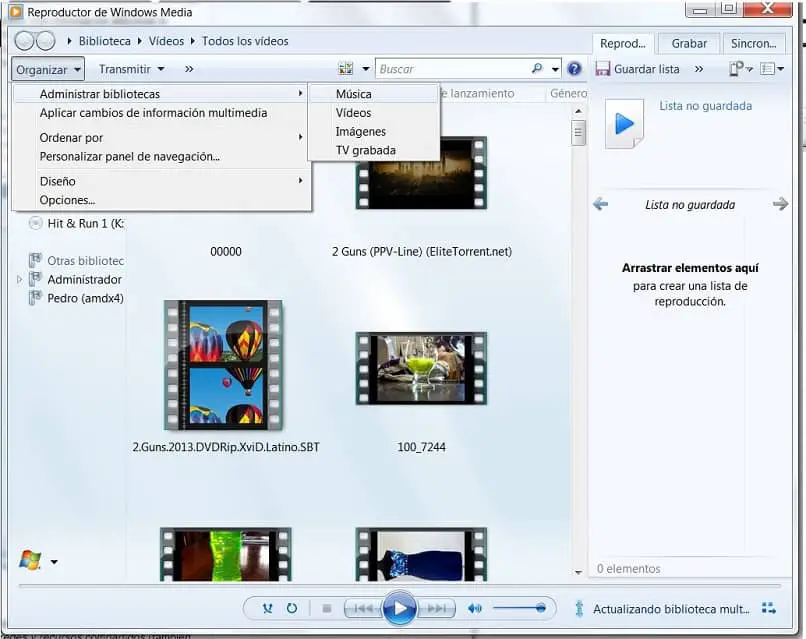
- Selecciona «Activar transmisión multimedia».
- Lo llevará a otra pantalla, en «Seleccionar opciones de transmisión multimedia para computadoras y dispositivos» haga clic en «Activar transmisión multimedia».
- Entonces aparecerán todos los dispositivos compatibles. DLNA que está en su red, luego verifique que aparezca el televisor inteligente aprobado, luego haga clic en Hacia adelante.
- Arkansas Grupo de inicio Todos los archivos que necesita compartir estarán visibles: imágenes, videos, música, documentos, dispositivos e impresoras, etc. haga clic en Hacia adelante.
- Haga clic en «Terminar»,
- Ahora reproduzca una de sus películas, tan pronto como comience a reproducirse, haga clic en el botón en la esquina superior derecha.
- En la siguiente pantalla, haga clic en el botón «Jugar», también encontrará en la esquina superior derecha, seleccione «Jugar a «, luego en el submenú de selección (TV) Smart TV.
- Finalmente, espere unos segundos y la película comenzará a reproducirse en su Smart TV.
El tercer método
- Puede reproducir la película desde la carpeta donde está guardada en su computadora, simplemente búsquela.
- Vaya a la película, haga clic derecho sobre ella, en el submenú vaya a la opción «Jugar para» y luego eso (TV) Smart TV.
- Finalmente, espere hasta que la película se cargue en su Smart TV.
Cuarto método
- Enciéndalo en Samsung TV, en el control presione la opción «Fuente».
- Ir a la opcion Televisión, y con tu control presiona «Okey».
- Vaya a su computadora, luego en la barra de tareas vaya a «Configuración».
- Haga clic en «Inicio» y presione la opción «Sistema, pantalla, notificaciones y aplicaciones».
- Ir «Conectarse a la proyección inalámbrica», luego aparecerá un menú en el lado derecho, luego haga clic en el nombre de su Smart TV.
- Espere a que se conecte y véalo en su computadora.
- Y ahora puede ver películas desde su PC a su Smart TV.
Puedes aprovechar tu Samsung Smart TV de forma inalámbrica para ver todo y ahora sabes cómo viendo películas en la computadora ionat Samsung Smart TV sin cables; Y por si no lo sabías, con estos mismos pasos podrás reproducir videos y todo lo que inicies desde tu computadora.